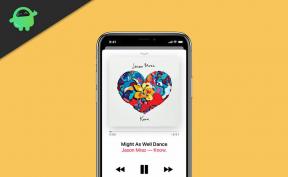Fix: CarX Drift Racing Online bleibt im Ladebildschirm hängen
Verschiedenes / / April 28, 2023
CarX Drift Racing Online ist ein Drift-Rennsimulator mit der realistischsten Physik und dem realistischsten Fahrzeugverhalten. Eine große Auswahl an Autos, einzigartige Schauplätze, umfangreiche Anpassungs- und Tuning-Optionen stehen zur Verfügung, um Ihre Bedürfnisse für echtes Wettbewerbsspiel zu erfüllen. Da das Spiel ein neues Update erhält, können einige Spieler das Spiel nicht richtig starten oder spielen, da mehrere Meldungen vorliegen Es kommt heraus, dass das CarX Drift Racing Online-Spiel auf dem Ladebildschirm Ihres PCs hängen bleibt, was ist frustrierend.
Wenn Sie Probleme beim Spielen von CarX Drift Racing Online haben, liegt möglicherweise ein Fehler bei Ihrem Computer vor. Glücklicherweise haben wir einige mögliche Problemumgehungen erwähnt, die Ihnen helfen sollen, den hängengebliebenen Ladebildschirm in CarX Drift Racing Online zu beheben.
Lesen Sie auch
CarX Drift Racing Online startet nicht oder lädt nicht auf dem PC, wie kann ich das beheben?
Fix: CarX Drift Racing Online stürzt beim Start auf dem PC immer wieder ab
CarX Drift Racing Online Liste aller Autos

Seiteninhalt
-
Fix: CarX Drift Racing Online bleibt im Ladebildschirm hängen
- 1. Check-out-Systemanforderungen
- 3. Platzieren Sie den Speicher und RAM ordnungsgemäß im Steckplatz
- 4. GPU-Treiber aktualisieren
- 5. Schließen Sie unnötige Hintergrundaufgaben
- 6. Aktualisieren Sie CarX Drift Racing Online
- 7. Suchen Sie nach Windows-Updates
- 8. Versuchen Sie, Overlay-Apps zu deaktivieren
- 9. Führen Sie einen sauberen Neustart durch
- 10. Spieldateien überprüfen
Fix: CarX Drift Racing Online bleibt im Ladebildschirm hängen
Sehen Sie sich die folgenden Methoden zur Fehlerbehebung an, um ein solches Problem auf Ihrem Windows-Computer einfach zu beheben. Lassen Sie uns also ohne weiteres in die Anleitung unten springen.
1. Check-out-Systemanforderungen
Überprüfen Sie die Systemanforderungen, bevor Sie irgendwelche Schlüsse ziehen. Falls Ihre Computerkonfiguration nicht kompatibel genug ist, treten möglicherweise Probleme beim Starten des Spiels und beim Gameplay auf.
Mindestanforderungen:
Anzeige
- Betriebssystem: Windows 10 Home 64-Bit
- Prozessor: Intel® Core™ i5-4590 oder ähnlich
- Speicher: 12 GB Arbeitsspeicher
- Grafik: NVIDIA GeForce GT 1030 2 GB oder AMD Radeon RX 550-Äquivalent
- DirectX: Fassung 11
- Netzwerk: Breitbandinternetverbindung
- Lagerung: 14 GB verfügbarer Speicherplatz
- Soundkarte: DirectX-kompatibel
Empfohlene Voraussetzungen:
- Betriebssystem: Windows 11 Home 64-Bit
- Prozessor: Intel® Core™ i5-11600 oder ähnlich
- Speicher: 12 GB Arbeitsspeicher
- Grafik: Nvidia GTX 1660 Ti 6 GB oder AMD Radeon RX 5600 XT-Äquivalent
- DirectX: Fassung 11
- Netzwerk: Breitbandinternetverbindung
- Lagerung: 20 GB verfügbarer Speicherplatz
- Soundkarte: DirectX-kompatibel
2. Erhöhen Sie den virtuellen RAM
Virtueller Speicher kombiniert Ihren Arbeitsspeicher mit temporärem Speicherplatz auf Ihrer Festplatte. Wenn Ihnen der Arbeitsspeicher ausgeht und die Standardgröße Ihres virtuellen Speichers für Ihre Anforderungen nicht groß genug ist, müssen Sie ihn manuell erhöhen.
- Drücken Sie die Windows-Logo auf der Tastatur drücken und tippen erweiterte Systemeinstellungen.
- Klicke auf Erweiterte Systemeinstellungen anzeigen.
- Klicke auf Einstellungen > Klicken Sie auf die Fortschrittlich Registerkarte > Klicken Sie auf Ändern.
- Deaktivieren Sie das Kontrollkästchen neben Größe der Auslagerungsdatei für alle Laufwerke automatisch verwalten.
- Wähle Deine C: Laufwerk [Wo Sie Windows installiert haben] > Klicken Sie auf das Optionen Schaltfläche neben der Benutzerdefiniertes Format und Typ 4096 im Textfeld der Anfangsgröße (MB) Und Maximale Größe (MB).
Notiz: Es ist immer besser, den virtuellen Speicher auf das Dreifache der aktuellen RAM-Größe zu erhöhen. [1GB=1024MB]
- Klicke auf Satz und dann OK Änderungen zu speichern.
- Starten Sie Ihren Computer und Ihr Spiel neu.
3. Platzieren Sie den Speicher und RAM ordnungsgemäß im Steckplatz
Es wird auch empfohlen, die Seitenwand des CPU-Gehäuses an Ihrem PC zu entfernen und dann die HDD/SSD- und RAM-Komponente aus dem Steckplatz zu ziehen. Reinigen Sie den Steckplatz und die Komponente vorsichtig und platzieren Sie sie dann wieder richtig, um zu überprüfen, ob das Problem, dass CarX Drift Racing Online auf dem Ladebildschirm hängen bleibt, behoben wurde.
4. GPU-Treiber aktualisieren
Falls Sie Ihren Grafiktreiber auf dem Windows-Computer nicht aktualisiert haben, stellen Sie sicher, dass Sie die neueste Patch-Version installieren. Dazu müssen Sie anhand der folgenden Schritte nach verfügbaren Updates suchen:
- Drücken Sie Windows + X Schlüssel zum Öffnen Quicklink-Menü.
- Klicken Sie nun auf Gerätemanager aus der Liste > Doppelklick An Display-Adapter.
- Rechtsklick auf der dedizierten Grafikkarte, die Sie verwenden.

- Wählen Sie als Nächstes aus Treiber aktualisieren > Wählen Sie aus Automatisch nach Treibern suchen.
- Wenn ein Update verfügbar ist, lädt das System es automatisch herunter und installiert es.
- Wenn Sie fertig sind, starten Sie den Computer neu, um die Änderungen sofort zu übernehmen.
5. Schließen Sie unnötige Hintergrundaufgaben
Werbung
Sie können auch einfach unnötige Hintergrundaufgaben auf Ihrem PC schließen, um sicherzustellen, dass im Hintergrund kein zusätzlicher Verbrauch von Systemressourcen stattfindet. So löschen Sie Hintergrundaufgaben:
- Drücken Sie die Strg + Umschalt + Esc Schlüssel zu öffnen Taskmanager.
- Klick auf das Prozesse Registerkarte > Wählen Sie die Aufgabe aus, die Sie schließen möchten.

- Klicken Sie nach der Auswahl auf Task beenden. Stellen Sie sicher, dass Sie die Schritte für jede Aufgabe einzeln ausführen.
- Wenn Sie fertig sind, starten Sie einfach Ihren Computer neu, um die Effekte sofort zu ändern.
6. Aktualisieren Sie CarX Drift Racing Online
Falls Sie Ihr CarX Drift Racing Online-Spiel für eine Weile nicht aktualisiert haben, befolgen Sie die nachstehenden Schritte, um nach Updates zu suchen und den neuesten Patch (falls verfügbar) zu installieren. Um dies zu tun:
- Öffne das Dampf Kunde > Gehe zu Bibliothek > Klicken Sie auf CarX Drift Racing Online aus dem linken Bereich.
- Es wird automatisch nach dem verfügbaren Update gesucht. Wenn ein Update verfügbar ist, stellen Sie sicher, dass Sie auf klicken Aktualisieren.
- Die Installation des Updates kann einige Zeit dauern > Schließen Sie den Steam-Client.
- Starten Sie abschließend Ihren PC neu, um die Änderungen zu übernehmen, und starten Sie das Spiel erneut.
7. Suchen Sie nach Windows-Updates
Die Chancen stehen gut, dass Ihr Windows-Betriebssystem-Build veraltet genug oder beschädigt ist. Wenn Sie auch das gleiche Gefühl haben, führen Sie die folgenden Schritte aus, um nach Windows-Updates zu suchen. Wenn das Update verfügbar ist, installieren Sie es einfach. Die neuesten Software-Updates bieten immer Fehlerbehebungen und Verbesserungen. Um dies zu tun:
- Drücken Sie Windows + ich Tasten zum Öffnen der Windows-Einstellungen Speisekarte.
- Klicken Sie anschließend auf Update & Sicherheit > Auswählen Auf Updates prüfen unter dem Windows Update Abschnitt.

- Wenn ein Feature-Update verfügbar ist, wählen Sie aus Herunterladen und installieren.
- Warten Sie einige Zeit, bis das Update abgeschlossen ist.
- Starten Sie schließlich Ihren PC neu, um die Änderungen sofort zu übernehmen.
8. Versuchen Sie, Overlay-Apps zu deaktivieren
Ein paar beliebte Apps haben ihr Overlay-Programm, das schließlich im Hintergrund laufen und die Spielleistung oder sogar Startprobleme verursachen kann. Sie sollten sie deaktivieren, um das Problem zu beheben, indem Sie die folgenden Schritte ausführen:
Discord-Overlay deaktivieren
- Starte den Zwietracht app > Klicken Sie auf die Zahnrad-Symbol ganz unten.
- Klicke auf Überlagerung unter App Einstellungen > Anmachen Die Aktivieren Sie das In-Game-Overlay.
- Klick auf das Spiele Registerkarte > Auswählen CarX Drift Racing Online.
- Endlich, abschalten Die Aktivieren Sie das In-Game-Overlay Umschalten.
- Stellen Sie sicher, dass Sie Ihren PC neu starten, um die Änderungen zu übernehmen.
Deaktivieren Sie die Xbox-Spielleiste
- Drücken Sie Windows + ich Schlüssel zu öffnen Windows-Einstellungen.
- Klicke auf Spielen > Gehe zu Spielleiste > Ausschalten Zeichnen Sie Spielclips, Screenshots und Übertragungen über die Spielleiste auf Möglichkeit.
Falls Sie die Game Bar-Option nicht finden können, suchen Sie im Windows-Einstellungsmenü danach.
Deaktivieren Sie Nvidia GeForce Experience Overlay
- Starte den Nvidia GeForce Experience app > Gehen Sie zu Einstellungen.
- Klick auf das Allgemein Registerkarte > Deaktivieren Die In-Game-Overlay Möglichkeit.
- Starten Sie schließlich den PC neu, um die Änderungen zu übernehmen, und starten Sie das CarX Drift Racing Online-Spiel neu.
Denken Sie auch daran, dass Sie einige andere Overlay-Apps wie MSI Afterburner, Rivatuner, RGB-Software oder andere Overlay-Apps von Drittanbietern deaktivieren sollten, die immer im Hintergrund ausgeführt werden.
9. Führen Sie einen sauberen Neustart durch
Einige der Apps und ihre Dienste werden möglicherweise automatisch gestartet, wenn das System sofort gestartet wird. In diesem Fall verwenden diese Apps oder Dienste viele Internetverbindungen und Systemressourcen. Wenn Sie auch das gleiche Gefühl haben, führen Sie einen sauberen Neustart auf Ihrem Computer durch, um nach dem Problem zu suchen. Das zu tun:
- Drücken Sie Windows+R Schlüssel zum Öffnen Laufen Dialogbox.
- Geben Sie jetzt ein msconfig und schlagen Eingeben öffnen Systemkonfiguration.
- Gehen Sie zum Dienstleistungen Registerkarte > Aktivieren Sie die Verstecke alle Microsoft-Dienste Kontrollkästchen.

- Klicke auf Alle deaktivieren > Klicken Sie auf Anwenden und dann OK Änderungen zu speichern.
- Gehen Sie nun zum Start-up Registerkarte > Klicken Sie auf Öffnen Sie den Task-Manager.
- Die Task-Manager-Oberfläche wird geöffnet. Hier gehts zum Start-up Tab.
- Klicken Sie dann auf die jeweilige Aufgabe, die eine höhere Startwirkung hat.
- Klicken Sie nach der Auswahl auf Deaktivieren um sie aus dem Startvorgang auszuschalten.
- Führen Sie die gleichen Schritte für jedes Programm aus, das eine höhere Auswirkung auf den Start hat.
- Stellen Sie anschließend sicher, dass Sie Ihren Computer neu starten, um die Änderungen zu übernehmen.
10. Spieldateien überprüfen
Falls es ein Problem mit den Spieldateien gibt und diese irgendwie beschädigt werden oder fehlen, führen Sie diese Methode aus, um das Problem einfach zu finden.
- Start Dampf > Klicken Sie auf Bibliothek.
- Rechtsklick An CarX Drift Racing Online aus der Liste der installierten Spiele.
- Klicken Sie nun auf Eigenschaften > Gehe zu Lokale Dateien.

- Klicke auf Überprüfen Sie die Integrität der Spieldateien.
- Sie müssen auf den Vorgang warten, bis er abgeschlossen ist.
- Wenn Sie fertig sind, starten Sie Ihren Computer neu.
Das ist es, Jungs. Wir gehen davon aus, dass dieser Leitfaden für Sie hilfreich war. Bei weiteren Fragen können Sie unten kommentieren.